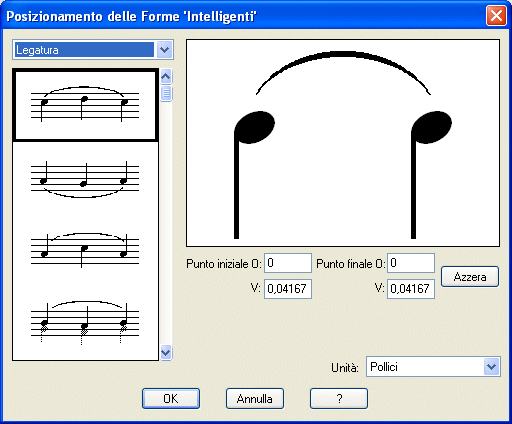
Come farla apparire
Selezionate lo Strumento Forme ‘Intelligenti’  . Scegliete Posizionamento delle forme dal menu Forme-Intelligenti.
. Scegliete Posizionamento delle forme dal menu Forme-Intelligenti.
Qual è la sua funzione
I parametri impostati nella finestra di dialogo Posizionamento delle forme ‘intelligenti’ vi permettono di controllare con precisione come attaccare legature, strisciato e glissando alla partitura, definendo la loro posizione relativamente al centro superiore o a quello inferiore di una nota, oppure rispetto alla cima del gambo. Ciò garantisce un esatto posizionamento che sarebbe difficile ottenere operando manualmente da voi su ogni forma. Ogni modifica che apportate ad ogni singola forma intelligente dalla finestra di dialogo Posizionamento delle forme ‘intelligenti’ influenzerà le estremità delle forme intelligenti simili presenti in partitura, eccetto quelle i cui estremi siano stati aggiustati in maniera manuale.
Le posizioni verticali e orizzontali di una forma sono misurate a partire da un punto di riferimento che è differente per le legature attaccate alle teste delle note e per quelle attaccate ai gambi.
Per le forme applicate alle teste delle note, il punto di riferimento è il centro superiore o quello inferiore. Quando i valori numerici nei campi di testo di questa finestra di dialogo sono uguali a zero, la legatura tocca il punto di riferimento, situato sulla testa della nota, come mostrato qui sotto.

Per le legature attaccate ai gambi, il punto di riferimento è la cima del gambo. Quando i valori nei campi di testo sono impostati a zero la forma tocca questa estremità.
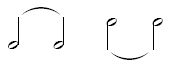
Importante: ricordate che quando create una legatura, uno strisciato o un glissando, Finale usa le impostazioni settate nella finestra di dialogo Posizionamento delle Forme ‘intelligenti’. Modifiche a tali impostazioni vengono applicate anche alle estremità di forme preesistenti che non siano state editate manualmente. In ogni modo gli estremi aggiustati manualmente non vengono influenzati da eventuali variazioni dei parametri impostati nella finestra di dialogo Posizionamento delle forme ‘intelligenti’.
Si noti, inoltre, che quando viene creata una forma intelligente, la sua altezza diviene “fissa”. Se la lunghezza della forma cambia per ragioni di spaziatura della musica, o in conseguenza di aggiunta o cancellazione di una misura, l’altezza non cambia.
Finale prende delle decisioni ‘intelligenti’ (basate sul contesto) per la direzione di una legatura e sulla posizione dei suoi estremi, basandosi sulla posizione dei gambi delle note, ma anche facendosi condizionare dalle linee di raggruppamento e dalle voci presenti. Le diverse possibilità di posizionamento delle legature mostrate nella cornice di visualizzazione rappresentano proprio le diverse situazioni che possono verificarsi in ragione delle regole che Finale segue automaticamente.
Nonostante ci sia un numero limitato di esempi, esso copre la maggior parte dei contesti e i modi in cui legature attaccate alle note possono essere applicate alle teste o ai gambi delle note. Nel primo modello mostrato, avete controllo su due diverse connessioni, anche se appaiono nello stesso esempio.
Gli esempi nella cornice sono intesi come generali; tali esempi controllano i casi che presentano una combinazione simile, indipendentemente dall’altezza delle note.
Quando volete cambiare il modo in cui una legatura è attaccata alla nota in un determinato contesto, scegliete il relativo modello dalla cornice e modificate i valori presenti nei campi di testo Punto iniziale e Punto finale. Potete cambiare le impostazioni anche trascinand gli estremi della legatura nell’area di visualizzazione (i valori nei campi di testo saranno aggiornati automaticamente).
Importante: queste modifiche sono globali. In altri termini: cambiamenti alle impostazioni presenti nella finestra di dialogo Posizionamento delle forme ‘intelligenti’ influenzano tanto le legature, ancora da inserire in partitura quanto quelle preesistenti alle operazioni di modifica, a meno che gli estremi di una data legatura non siano stati modificati manualmente; Finale non cambierà quelle legature che intenderà essere state singolarmente editate. Si noti che qualsiasi impostazione che si riferisca a livelli con gambo in su o in giù viene applicata anche alle note di Voce 1 e Voce 2, anche se i gambi sono stati “congelati” con gli Strumenti Sposta-Massa, Strumenti Speciali o Inserimento rapido.
I modelli di legature contenuti nella cornice (contesti) sono mostrati qui sotto, con una spiegazione di come ogni legatura si connette alla propria nota iniziale e finale:
|
Connessione iniziale |
Contesto |
Connessione finale |
|
Sopra la testa. Applicata ad una nota con gambo in giù all’inizio di un contesto di gambi in giù o misti. |
|
Sopra la testa. Applicata ad una nota con gambo in giù alla fine di un contesto di gambi in giù o misti. |
|
Sotto la testa. Applicata ad una nota con gambo in su all’inizio di un contesto di gambi in su. |
Note col gambo in sus |
Sotto la testa. Applicata ad una nota con gambo in su alla fine di un contesto di gambi in su. |
|
Sopra il gambo. Applicata ad una nota con gambo in su all’inizio di un contesto di gambi a direzione mista. |
Note con gambi a direzione mista |
Sopra il gambo. Applicata ad una nota con gambo in su alla fine di un contesto di gambi a direzione mista. |
|
Sopra il gambo. Applicata ad una nota all’inizio di un contesto in un Livello a gambo in su. |
Livello a gambo in su |
Sopra il gambo. Applicata ad una nota alla fine di un contesto in un Livello a gambo in su. |
|
Sotto il gambo. Applicata ad una nota all’inizio di un contesto in un Livello a gambo in giù. |
Livello a gambo in giù |
Sotto il gambo. Applicata ad una nota alla fine di un contesto in un Livello a gambo in giù. |
|
Sopra un gambo con coda. Appicata ad un gambo munito di coda all’inizio di un contesto di gambi a direzione mista. |
Note con gambo a direzione mista e con coda |
Non può essere impostata per questo stile. (Utilizza la connessione relativa al contesto di note con gambi a direzione mista) |
|
OSopra un gambo con coda. Applicata ad un gambo munito di coda all’inizio di un contesto in un Livello a gambo in su. |
Livello a gambo in su con coda |
Non può essere impostata per questo stile. (Utilizza la connessione relativa al contesto di note con livelli a gambi in su) |
|
Sotto un gambo con coda. Applicata ad un gambo munito di coda all’inizio di un contesto in un Livello a gambo in giù. |
Livello a gambo in giù con coda |
Non può essere impostata per questo stile. (Utilizza la connessione relativa al contesto di note con livelli a gambi in giù) |
|
Sopra il gambo. Applicata ad una nota con gambo in su in un raggruppamento, a meno che non sia l’ultima del gruppo (nel qual caso è trattata come una nota separata con gambo). Il contesto può essere di gambi a direzione mista o un Livello a gambi in su |
Sopra linee di ragguppamento |
Sopra il gambo. Applicata ad una nota con gambo in su in un raggruppamento, a meno che non sia la prima nota del gruppo (nel qual caso è trattata come una nota separata con gambo). Il contesto può essere di gambi a direzione mista o un livello a gambi in su. |
|
Sotto il gambo. Applicata ad una nota con gambo in giù in un raggruppamento, a meno che non sia l’ultima del gruppo (nel qual caso è trattata come una nota separata con gambo). Il contesto è un Livello a gambi in giù |
Sotto linee di raggruppamento |
Sopra il gambo. Sotto il gambo Applicata ad una nota con gambo in giù in un raggruppamento, a meno che non sia la prima del gruppo (nel qual caso è trattata come una nota separata con gambo). Il contesto è un Livello a gambi in giù. |
|
Sotto la testa. Applicata ad un abbellimento con il gambo in su che preceda una nota reale a gambo in giù. |
Nota abbellita con gambi misti (nota reale con gambo in giù) |
Sotto latesta, sul lato del gambo. Applicata ad una nota reale con gambo in giù che segua ad un abbellimento con gambo in su.. |
|
Sopra il gambo. Applicata ad un abbellimento in un Livello con gambo in su. |
Abbellimento in un Livello con gambo in su |
Sopra il gambo. Applicata ad una nota reale in un Livello con gambo in su. |
|
Sotto il gambo. Applicata ad un abbellimento in un Livello con gambo in giù. |
Abbellimento in un Livello con gambo in giù |
Sotto il gambo. Applicata ad unanota reale in un Livello con gambo in giù. |
|
Sopra i numeri dell'intavolatura. Inserisce la legatura sopra i numeri del rigo di intavolatura. |
Numerti dei tasti nel rigo di intavolatura |
Sopra i numeri dell’intavolatura. Inserisce la legatura sopra i numeri del rigo di intavolatura. |
|
Sotto i numeri con gambo del rigo di intavolatura. Inserisce la legatura sotto i numeri con gambo del rigo di intavolatura. |
Numeri dei tasti con i gambi |
Sotto i numeri con gambo del rigo di intavolatura. Inserisce la legatura sotto i numeri con gambo del rigo di intavolatura. |
Come vi aspetterete, ci sono delle eccezioni a queste regole, e queste vi consentono una maggiore flessibilità. Se “congelate” i gambi (ad esempio, lavorando a due Voci o a due livelli o con lo Strumento Selezione), Finale può invertire automaticamente la legatura. Potete anche invertire specifiche direzioni usando il sottomenu Direzione del menu Forme-Intelligenti.
Finale prende delle decisioni ‘intelligenti’ (basate sul contesto) per stabilire la direzione di uno strisciato, basandosi sulla posizione delle note, ma anche facendosi condizionare dalla direzione melodica. I simboli di strisciato mostrati nella cornice di visualizzazione rappresentano proprio le diverse situazioni che si possono incontrare in ragione delle regole che Finale segue automaticamente.
Quando volete cambiare il modo in cui uno strisciato è attaccato alla nota in un determinato contesto, scegliete il relativo modello dalla cornice e modificate i valori nei campi di testo Punto iniziale e Punto finale. Potete cambiare le impostazioni anche trascinandoe gli estremi del simbolo grafico nell’area di visualizzazione; in questo modo i valori nei campi di testo citati verranno aggiornati automaticamente.
Importante: queste modifiche sono globali. In altri termini: eventuali cambiamenti alle impostazioni di posizionamento del simbolo di strisciato influenzano tanto gli strisciati che dovete ancora inserire in partitura quanto quelli già inseriti in precedenza, a meno che gli estremi di un dato strisciato non siano stati modificati manualmente; Finale non cambierà quegli strisciati che intenderà essere stati modificati singolarmente. I modelli di strisciato contenuti nella cornice (contesti) sono mostrati qui sotto, con una spiegazione di come ogni strisciato si connette alla propria nota iniziale e finale:
|
Connessione iniziale |
Contesto |
Connessione finale |
|
Nota sulla linea. Nota di altezza inferiore rispetto alla successiva. |
Linee, altezza crescente |
Nota sulla linea. Nota di altezza superiore rispetto alla precedente. |
|
Nota nello spazio. Nota di altezza inferiore rispetto alla successiva |
Spazi, altezza crescente |
Nota nello spazio. Nota di altezza superiore rispetto alla precedente. |
|
Nota sulla linea. Nota di altezza superiore rispetto alla successiva. |
Linee, altezza decrescente |
Nota sulla linea. Nota di altezza inferiore rispetto alla precedente. |
|
Nota nello spazio. Nota di altezza superiore rispetto alla successiva. |
Spazi, altezza decrescente |
Nota nello spazio. Nota di altezza inferiore rispetto alla precedente. |
|
Nota sulla linea. Nota di altezza inferiore rispetto alla successiva, ma scritta sulla stessa linea. |
Stessa linea, altezza crescente |
Nota sulla linea. Nota di altezza superiore rispetto alla precedente, ma scritta sulla stessa linea. |
|
Nota nello spazio. Nota di altezza inferiore rispetto alla successiva, ma scritta nello stesso spazio. |
Stesso spazio, altezza crescente |
Nota nello spazio. Nota di altezza superiore rispetto alla precedente, ma scritta nello stesso spazio. |
|
Nota sulla linea. Nota di altezza superiore rispetto alla successiva, ma scritta sulla stessa linea.. |
Stessa linea, altezza decrescente |
Nota sulla linea. Nota di altezza inferiore rispetto alla precedente, ma scritta sulla stessa linea. |
|
Nota nello spazio. Nota di altezza superiore rispetto alla successiva, ma scritta nello stesso spazio. |
Stesso spazio, altezza decrescente |
Nota nello spazio. Nota di altezza inferiore rispetto alla precedente, ma scritta nello stesso spazio. |
|
Nota sulla linea (o nello spazio). Nota scritta sulla stessa linea o nello stesso spazio di quella successiva e di uguale altezza |
Stessa linea o spazio, stessa altezza |
Nota sulla linea (o nello spazio). Nota scritta sulla stessa linea o nello stesso spazio di quella precedente e di uguale altezza. |
Importante: queste modifiche sono globali. In altri termini: eventuali cambiamenti alle impostazioni di posizionamento del simbolo di glissando influenzano tanto i glissando ancora da inserire in partitura quanto quelli già tracciati in precedenza, a meno che gli estremi di un dato glissando non siano stati modificati manualmente; Finale non cambierà quei glissandi che intenderà essere stati modificati singolarmente.
|
Connessione iniziale |
Contesto |
Connessione finale |
|
Teta della nota. Applica su tutte le note dalle quali inizia un glissando. |
Linee, altezza crescente |
Teta della nota. Applica a tutte le note sulle quali termina un glissando. |
Importante: queste modifiche sono globali. In altri termini: eventuali cambiamenti alle impostazioni di posizionamento del simbolo per il bending di chitarra influenzano tanto i bending ancora da inserire in partitura quanto quelli già tracciati in precedenza, a meno che gli estremi di un bending non siano stati modificati manualmente; Finale non cambierà quei bending che intenderà essere stati modificati singolarmente.
|
Connessione iniziale |
Contesto |
Connessione finale |
|
Bend. Viene inserito su un numero di tasto posto su qualsiasi linea del rigo di intavolatura e posizionato sopra il rigo stesso. |
Diversa posizione verticale, linee, altezza crescente |
Freccia. Utilizza il posizionamento predefinito della freccia. Ulteriori aggiustamenti alla freccia possono essere fatti in partitura. |
|
Rilascio. Viene inserito su un numero di tasto posto su qualsiasi linea del rigo di intavolatura e posizionato sopra il rigo stesso. |
Diversa posizione verticale, spazi, altezza crescente |
Freccia. Utilizza il posizionamento predefinito della freccia. Ulteriori aggiustamenti alla freccia possono essere fatti in partitura. |
|
Bend per quarto di tono. Viene inserito su un numero di tasto posto su qualsiasi linea del rigo di intavolatura e posizionato sopra il rigo stesso. |
Diversa posizione verticale, linee, altezza decrescente |
Freccia. Utilizza il posizionamento predefinito della freccia. Ulteriori aggiustamenti alla freccia possono essere fatti in partitura. |
|
Bend sulla prima linea del rigo. Viene inserito su un numero di tasto sulla prima linea del rigo di intavolatura. |
Diversa posizone verticale, spazi, altezza decrescente |
Freccia. Utilizza il posizionamento predefinito della freccia. Ulteriori aggiustamenti alla freccia possono essere fatti in partitura. |
|
Rilascio sulla prima linea del rigo. Viene inserito su un numero di tasto sulla prima linea del rigo di intavolatura. |
Stessa posizione verticale, linee, altezza crescente |
Freccia. Utilizza il posizionamento predefinito della freccia. Ulteriori aggiustamenti alla freccia possono essere fatti in partitura. |
|
Bend per quarto di tono sulla prima linea del rigo. Viene inserito su un numero di tasto sulla prima linea del rigo di intavolatura. |
Stessa posizione verticale, spazi, altezza crescente |
Freccia. Utilizza il posizionamento predefinito della freccia. Ulteriori aggiustamenti alla freccia possono essere fatti in partitura. |
Trascinate a destra o sinistra il cursore per cambiare il posizionamento orizzontale della forma. Mentre vi muovete a sinistra, il valore del campodi testo O: cambia da zero (l’impostazione iniziale) ad un numero negativo. Mentre trascinate il cursore a destra, il valore diviene positivo.
Per cambiare la distanza verticale o l’angolo tra la forma e la nota, trascinatela in su o in giù. Trascinate in su o in giù il cursore per modificare l’offset verticale. Più muovete la forma dalla propria posizione iniziale verso l’alto, più cresce il valore positivo del campo di testo V: . Se portate la forma verso il basso, il numero diventa negativo.
Trascinate a destra o sinistra il cursore per cambiare il posizionamento orizzontale della forma. Mentre vi muovete a sinistra il valore del campo di testo O: cambia da zero (l’impostazione iniziale) ad un numero negativo. Se trascinate il cursore a destra, il valore diviene positivo.
Per cambiare la distanza verticale o l’angolo tra la forma e la nota, trascinate la forma in su o in giù. Trascinate in su o in giù il cursore per modificare l’offset verticale. Più muovete la forma dalla propria posizione iniziale verso l’alto, più cresce il valore positivo del campo V: . Se portate la forma verso il basso, il numero diventa negativo.
Si veda anche:
| Pagina iniziale |

|